Čtyři kvalitní programy pro konverzi videa v linuxu
I když sami netočíme vlastní video, může se nám občas hodit celkem snadný způsob jak překonvertovat film nebo videoklip z jednoho formátu do druhého. Například si chceme udělat zálohu našeho DVD, chceme si video pustit na netbooku nebo v mobilu.
V linuxu obecně máme pro tento případ řadu možností, zřejmě s masovým nárůstem nejrůznějších mobilních zařízení se nabídka software v poslední době stále rozšiřuje – vše samozřejmě zdarma. Podělím se s vámi o zkušenosti se čtyřmi programy, které mám odzkoušené v Ubuntu, ovšem je samozřejmě možné je nainstalovat i v jiné distribuci. Ubuntu či Debian má zde ale u dvou z nich výhodu, že jsou na stránkách programu k dispozici přímo deb – balíčky. Nebudu se úmyslně zabývat možnostmi konverze z příkazového řádku – zkoušel jsem, ale připadá mi to v této době zbytečné. Pokud totiž nekonvertujete často, syntaxi programu ffmpeg rychle zapomenete.
Avidemux

Program je asi nejznámější, není podle mě úplně pro začátečníky a dokáže toho docela hodně. Podporuje řadu formátů včetně MP4 variant, které budeme pro mobilní zařízení nejspíše používat. Trochu těžkopádně ale celkem přesně v něm můžete video před konverzí upravit – vystříhat části s reklamou, změnit velikost či poměr stran a další. Pro zálohu DVD se program podle mě příliž nehodí i když to také umí – dokáže automaticky spojit několik souborů s videem do jednoho. Domovské stránky programu jsou zde, lze ho snadno instalovat z repozitáře, existuje v gtk i qt verzi (funguje perfektně v GNOME i KDE).
k9copy

Druhá „klasika“ je nativně určena pro prostředí KDE, ale i v GNOME běhá dobře (při instalaci ale počítejte s větším počtem balíčků, potřebných pro běh KDE aplikace). Tomuto programu se někdy také říká DVD-Shrink pro linux, pro zálohování DVD se k9copy opravdu hodí velmi dobře v případě, že nemusí překonávat jinou než běžnou css ochranu (je třeba mít nainstalovanou knihovnu libdvdcss2 z repozitáře Mediabuntu nebo ručně). Pro začátečníky či rychlou rutinu je k dispozici k9copy assistent, který vás zálohou provede krok za krokem. Instalujte z repozitáře, domovská stránka je zde.
HandBrake
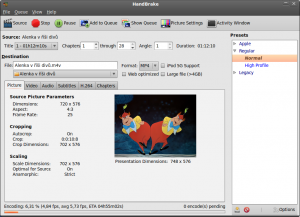
Jde o mladší projekt, který se nesnaží nabízet velké množství funkcí a formátů, ale zato je to přehledný prográmek, v němž základní převod uděláte na tři kliknutí. Pokud chcete více nastavit parametry výsledného videa, máte také pár možností (rozměry a ořez obrazu, zvukové stopy, titulky, parametry kodeku H.264…).Program jsem si oblíbil pro jeho jednoduchost a spolehlivost, také umí převádět více souborů ve frontě. Instalovat můžete stažený baliček z domovské stránky nebo po přidání repozitáře, čímž získáte automatickou aktualizaci (nově lze přidat v Ubuntu Tweak).
Mobile Media Converter

Nejmladším programem je triviálně jednoduchý MMC. Vyberete jeden či více souborů ke konverzi, můžete zvolit některý z přednastavených formátů (lze i upravit některé parametry pro pokročilejší) a je to. Základní převod mi tu připadá nejjednodušší. Stahovat můžete z domovských stránek.
Pro úspěšné přehrání překonvertovaného videa v mobilu je třeba si najít informace o tom, do jaké velikosti a jakým kodekem má být video převedeno právě pro vaše mobilní zařízení. Takové informace ale na internetu není problém vygooglovat, např. pro můj Android je třeba mít video ve formátu 480×320 nebo menší a použít kodek MPEG4-ASP s bitrate do 400.
-
Související články na blogu Můj vztah s linuxem - kdy mi pomáhá a kdy mě ničí
-
Jak změnit rozlišení obrazovky při špatné detekci displeje 18. 6. 2014 13:49
-
DLNA, Android a Linux 14. 2. 2011 17:53
-
Něco pro hračičky: Tablet na kreslení i ovládání systému 15. 10. 2010 19:19
-
Jak vytvořit z videa a fotek DVD 8. 8. 2010 14:51
-
Kde všude najdeme otevřené zdroje? 8. 4. 2010 15:03
-
Fotky v pohybu - jak v linuxu vytvořit slideshow 27. 3. 2010 23:07
-
-
Související články na ostatních blozích
-
Houston, máme problém! 8. 4. 2009 13:11
-
Oživte si svůj Debian (i Ubuntu) 7. 6. 2017 15:01
-
GeoIP firewall na UBUNTU 16.04 3. 10. 2016 19:29
-
Jak stáhnout multimediální obsah z internetu 7. 3. 2016 15:08
-
Zamknutí klávesnice a myši při přehrávání videa 29. 11. 2013 12:37
-
Odstranění bílého pozadí z obrázků v editoru Gimp 17. 6. 2013 11:27
-
-
Související články na serveru Root.cz
-
Rok 2025: GIMP 3.0, AI, stará CPU, RMS v Liberci či 30letá Java 2. 1. 2026 0:00
-
Plány pro Mageia verze 10, Debian představil projekt Debusine 29. 12. 2025 0:00
-
KaOS testuje zavaděč Limine, změny v telemetrii Ubuntu 15. 12. 2025 0:00
-
Tumbleweed aktualizuje zavaděč, Fedora zlepší zpracování poškozených balíčků 8. 12. 2025 8:00
-
Linus Torvalds upgradoval z 32jádrového Threadripperu 3970X na 24jádrový Threadripper 9960X 5. 12. 2025 0:00
-
KDE Plasma 6.8 výhradně na Waylandu, plán vydání Ubuntu 26.04 LTS 1. 12. 2025 0:00
-
-
A. S. Pergill (neregistrovaný)
A. Umí některý z nich konverzi série obrázků do videa?
(Zatím jsem narazil jen na jediný program, který to spolehlivě umí, a to je mencoder. ffmpeg by to měl podle popisu umět taky, ale jeho man je natolik blábolivý, že se z něho příslušná syntaxe vytáhnout nedá - v man mencoder je přímo příklad "tento příkaz vám zkonvertuje všechny jpg v adresáři do jednoho mpg".)
B. Pokud pracuji s něčím takovým, jako ffmpeg nebo mencoder (nebo jakýkoli jiný konzolový program), tak vždy příkazy zadávám jako skript do bashe a doplňuji komentáři, jak to fungovalo, a zda to dělalo, co jsem chtěl. Úspěšné skripty archivuji. Zpravidla fungují i po měsících až létech. -
Xjmeno363 (neregistrovaný)
Pár poznámek:
avidemux:
1. na rozdíl od virtualdubu neumí - vytvořit NEkomprimované video (YV12 raw není nekomprimované video) a není možné si změnit parametry - proč tam není volba uncompressed
2. nejde uložit videostopa BEZ zvukové stopy - nabídka NONE v seznamu kodeků chybí!
3. většina kodeků obecně má málo možností nastavení - pouze základ, pomocí ffmpeg lze nastavit mnohem víc
4. při "vyřezávání" od - do avidemux NEDOPOČÍTÁ od "od" ale až od následujícího I snímku - otřesnéKino
1. skvělý sw
2. kdyby fungoval - někdy spadne okamžitě, po druhém spuštění až za 3 min a jindy jede 6h v kuse bez pádu -
Xjmeno363 (neregistrovaný)
> 3
YV12 raw není nekomprimované video - resp. není to RGB24 uncompressed tak jak ho potřebují jiné softy
bez zvukové stopy bohužel ne, neo nevím kde (Avidemux 2.4.4)
zkuste prosím poradit, v menu audio mám jenom hlavní/druhá stopa, sestavit časovou stoopu a uložit, kodér a filtry -
jank (neregistrovaný)
V mé verzi Avidemux 2.5.1 jsem skutečně možnost neukládat video bez zvukové stopy nenašel (ani v menu Audio ani v nastavení Audio v bočním panelu), možná by to šlo přes vlastní skriptovací jazyk programu. Jednodušší by ale asi bylo použít terminál nebo HandBrake...:
mencoder inputvideo.avi -nosound -ovc copy -o outputvideo.avi
Jinak proč konvertovat v linuxu když můžeš pustit Windows? Protože Windows už dva roky na počítači nemám a nevím, proč bych ho měl instalovat, když mimo jiné i konverzi videa zvládnu v linuxu a to pohodlně.
Jinak větší možnosti exportu videa mají střihové programi (Kdenlive, Cinerella, do budoucna snad i OpenShot). -
Keltek (neregistrovaný)
Avidemux používám prakticky obden na sestříhání nahraných programů z TV (mno, ono se nejedná moc o stříhání v pravém slova smyslu, jde mi jenom o odstřihnutí balastu před pořadem, eventuálně vystřihnutí reklam a odstřihnutí balastu za pořadem). Ale narazil jsem na jeden problémek. S nástupem modernějších technologií jako je MPEG4-AVC (HDTV) nebo H.264 nelze v avidemuxu zcela přesně stříhat páč se nedá ve videu pohybovat. A proto bych se chtěl zeptat, zda někdo má zkušenosti s úpravou takovýchto souborů nebo co doporučují.
Jako příklad uvedu: mám nahraný pořad v MPEG-2 v rozlišení 1080i (ano, i to se občas někdy pustí do éteru) s 6ch zvukem a chtěl bych z toho udělat MKV (x264 video, ac6 audio) a pochopitelně ořezat jak jsem popsal výše.
Děkuji. -
regine (neregistrovaný)
> 1
To: A. S. Pergill
Picasa for Linux - užívá Wine a to dobře
http://picasa.google.com/linux/
Aspoň tak jsem pochopil tvůj dotaz na sérii fotek. -
Aminux (neregistrovaný)
Avidemux ti tu MPEG2 nesestřihá? Co se týče MKV tak něco je tady:
http://www.root.cz/clanky/matroska-v-radce-i-grafice/ -
jank (neregistrovaný)
Jasně, omlouvám se, v Avidemux samozřejmě vypnout zvuk jde snadno, díky za upozornění (v menu Audio-hlavní stopa-zdroj zvuku:nic). Zatím jsem to nepotřeboval.
Video z fotek udělá Picasa, ale i Imagination, manDVD, digiKam nebo zmíněné Kdenlive - možná trochu "kanon na vrabce", ale dobře se to dá doplnit o zvuk a případně další videa či efekty, titulky... Připadá mi čím dál stabilnější a tudíž použitelnější.
-
MM (neregistrovaný)
Pro rychle konverze videosouboru do formatu akceptovatelneho pro multimedialni prehravace, mobilni zarizeni aj. je vyborny WinFF - Free Video Converter http://winff.org/ Je to takovy "gui kabatek nad ffmpeg", dostupny pro GNU/Linux i MS Windows.

Jan Kulhánek
Jan Kulhánek pracuje jako psycholog a psychoterapeut, prací s počítači si přivydělával hlavně při studijích. Do světa Linuxu začal více pronikat asi před třemi lety (2007), kdy si nainstaloval Ubuntu jako druhý systém. U této distribuce už zůstal i když rád experimentuje a občas zkouší různé novinky. Je „běžný“ uživatel desktopu, od kterého chce, aby byl user-friendly pro každodenní použití. Občas si skládá muziku, dělá trochu grafiku hlavně pro různé webové projektíky, stříhá video. Počítače jsou dlouhodobým koníčkem.
Nejčtenější články autora
-
Jak změnit rozlišení obrazovky při špatné detekci displeje
Přečteno 32 258×
-
Jak komunikuje Linux s Androidem
Přečteno 29 439×
-
Čtyři kvalitní programy pro konverzi videa v linuxu
Přečteno 29 406×
-
Potíže se synchronizací Google kalendáře v Androidu
Přečteno 27 327×
-
Kdo pohlídá dědu?
Přečteno 25 678×
Poslední názory
-
\
Re: Užitečné mobilní aplikace na dovolenou
ke článku Užitečné mobilní aplikace na dovolenou -
\
Re: Čtečka e-knih a Linux
ke článku Čtečka e-knih a Linux -
\
Re: Užitečné mobilní aplikace na dovolenou
ke článku Užitečné mobilní aplikace na dovolenou -
\
Re: MyPhoneExplorer - správa Androidu pod Linuxem s asistencí Windows
ke článku MyPhoneExplorer - správa Androidu pod Linuxem s asistencí Windows -
\
Re: Tablet pro předškoláka? Ano, ale...
ke článku Tablet pro předškoláka? Ano, ale...



















